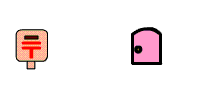| ① ピッチベンドディスプレイ |
挿入するピッチベンドや既に入力されているピッチベンドをグラフ表示します。
水平方向で時間的な変化を示す一方で、垂直方向で音程の変化を示します。
・緑色のグラフは、挿入あるいは加工するピッチベンドを表しています。
・灰色のグラフは、既に入力されているピッチベンドを表しています。
・黄色のバーは、表示している範囲内にあるノートを表しています。バーの長さはゲートタイムを表しています。
・青色の縦線は、水平方向の倍率変化の開始位置を表しています。
・赤色の縦線は、水平方向の倍率変化の終了位置を表しています。 |
| ② [表示]スライダー |
表示領域を左右に移動するのに使用します。 |
| ③ オフセット (水平方向) |
緑色のグラフの時間的な位置を前後に調節するのに使用します。
「0」を中心に、スライダーを右へ動かすほど時間的に後の方へ移動する一方で、左へ動かすほど時間的に前の方へ移動します。
スライダーの右側にある上下スクロールボタンを使って値を微調節することもできます。数値は、キーボードから直接入力することも可能です。この際、プラスの数値は、時間的に後の方を意味し、マイナスの数値は、時間的に前の方を意味します。 |
| ④ 倍率 (水平方向) |
緑色のグラフの時間的な変化の倍率を調節するのに使用します。
「100%」を中心に、スライダーを右へ動かすほど倍率が増大し、時間的な音程の変化が遅くなります。一方、左へ動かすほど倍率が減少し、時間的な音程の変化が速くなります。
スライダーの右側にある上下スクロールボタンを使って値を微調節することもできます。数値は、キーボードから直接入力することも可能です。この際、「101%」以上の数値は、時間的な音程の変化が遅くなることを意味し、「99%」以下の数値は、時間的な音程の変化が速くなることを意味します。
この倍率の変化は、青色の縦線と赤色の縦線によって指定された範囲内にあるグラフに対して有効です。 |
| ⑤ 倍率 (垂直方向) |
緑色のグラフの音程変化幅の倍率を調節するのに使用します。
「100%」を中心に、スライダーを上へ動かすほど倍率が増大し、音程変化の幅が大きくなります。一方、下へ動かすほど倍率が減少し、音程変化の幅が小さくなります。
スライダーの下側にある上下スクロールボタンを使って値を微調節することもできます。数値は、キーボードから直接入力することも可能です。この際、「101%」以上の数値は、音程変化の幅が大きくなることを意味し、「99%」以下の数値は、音程変化の幅が小さくなることを意味します。 |
| ⑥ オフセット (垂直方向) |
緑色のグラフの音程変化の値を調節するのに使用します。
「0」を中心に、スライダーを上へ動かすほど音程変化の値がプラス方向に増大します。一方、下へ動かすほど音程変化の値がマイナス方向に増大します。
スライダーの下側にある上下スクロールボタンを使って値を微調節することもできます。数値は、キーボードから直接入力することも可能です。この際、プラスの数値は、音程変化の値がプラス方向に増大することを意味し、マイナスの数値は、音程変化の値がマイナス方向に増大することを意味します。 |
| ⑦ ファイル |
挿入したいピッチベンドのテンプレートファイルを選択するのに使用します。
始めに、左側のリストから奏法を1つ選択します。すると、選択した奏法に属しているピッチベンドのタイプが、右側のリストに表示されます。タイプをどれか1つクリックすると、ピッチベンドディスプレイに選択したピッチベンド効果が緑色のグラフで表示されます。
|
| ⑧ [結合]ボタン |
現在挿入位置にあるノートと、その次にあるノートをピッチベンドによって結合するのに使用します。
ピッチベンドを挿入するよりも前に、このボタンをクリックしてオンにしておく必要があります。 |
| ⑨ [加算]ボタン |
既に入力されているピッチベンドに、挿入するピッチベンド効果を加算するのに使用します。
ピッチベンドを挿入するよりも前に、このボタンをクリックしてオンにしておく必要があります。既に入力されているピッチベンドを上書きすることなく、新しいピッチベンドを挿入したい場合に便利です。 |
| ⑩ [リセット]ボタン |
挿入するピッチベンドを初期状態に戻すのに使用します。オフセットや倍率の値も初期状態に戻ります。 |
| ⑪ [試聴]ボタン |
挿入するピッチベンド効果を試聴するのに使用します。 |
| ⑫ [挿入]ボタン |
設定したピッチベンドを挿入するのに使用します。挿入する前は緑色で表示されていたグラフが、挿入後は灰色のグラフとして表示されます。 |